O que é Outbrain?
Outbrain ads é o nome de um legítimo, rede de publicidade de terceiros que oferece a chamada publicidade nativa. A plataforma pode exibir todas as formas de anúncios em seu computador. A ideia principal dos anúncios da Outbrain é gerar anúncios para monetização. Esses anúncios podem levar a sites que podem ser perigosos para seu computador.
Leia este artigo para saber como identificar e remover anúncios Outbrain do seu computador.
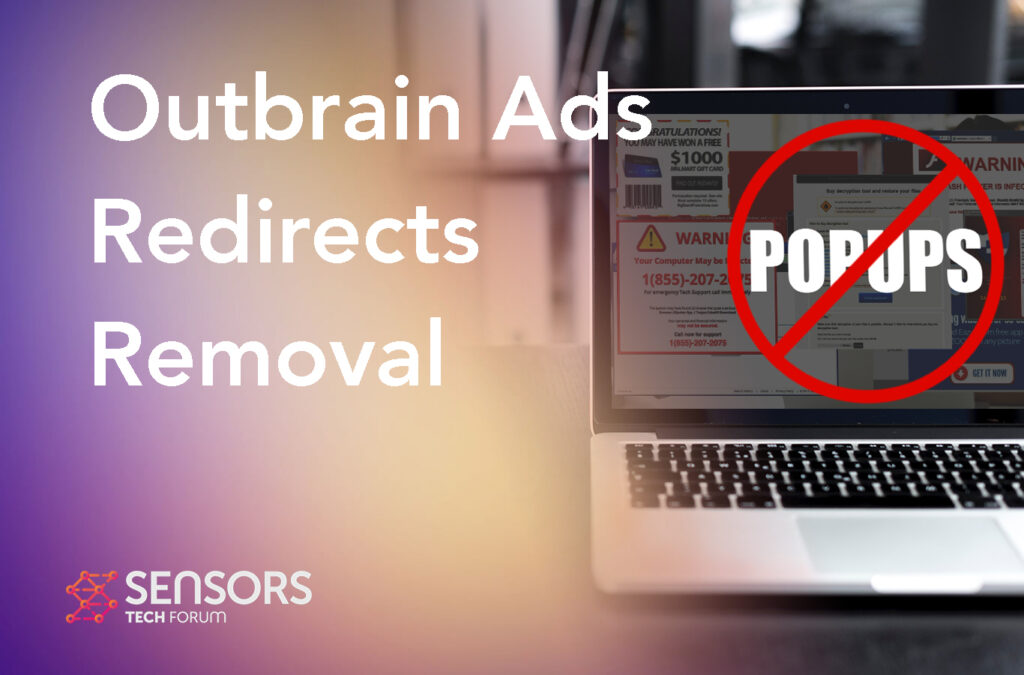
Resumo de anúncios da Outbrain
| Nome | Outbrain |
| Tipo | Adware/ PUP |
| Pequena descrição | Outbrain é um-rede de anúncios que podem assumir o seu navegador para mostrar anúncios de terceiros com o objetivo principal de gerar lucro através de URLs pay-per-click. |
| Os sintomas | Você pode começar a ver todos os tipos de redirecionamentos, pop-ups e outros tipos de anúncios que podem levar a sites indesejados ou vírus.. |
| distribuição Método | Downloads empacotados. páginas da Web que podem anunciá-lo. |
| Ferramenta de detecção |
Veja se o seu sistema foi afetado por malware
Baixar
Remoção de Malware Ferramenta
|
O que é publicidade nativa?
A publicidade nativa é uma forma de publicidade online que combina com o conteúdo e o formato da plataforma em que é exibida. Este tipo de publicidade é projetado para imitar a aparência, sentir, e estilo do conteúdo editorial ou orgânico ao redor, tornando-o mais nativo ou integrado à experiência do usuário. Ao contrário dos anúncios gráficos tradicionais, que são visualmente distintos e geralmente colocados em espaços de anúncio designados, os anúncios nativos devem ser menos intrusivos e mais atraentes para os usuários. Eles são normalmente marcados como “Patrocinadas,” “promoveu,” ou com um rótulo semelhante para indicar que são conteúdo pago.
A publicidade nativa pode assumir várias formas, como artigos, vídeos, infográficos, postagens de mídia social patrocinadas, ou até mesmo posicionamentos de produtos em conteúdo on-line. O objetivo é fornecer conteúdo valioso e relevante que se alinhe aos interesses do público-alvo, enquanto também entrega uma mensagem promocional para um produto, serviço, ou marca. Contudo, existem riscos específicos associados a plataformas de publicidade nativa, como Outbrain.
Os anúncios da Outbrain podem ser perigosos?
Embora plataformas de publicidade de terceiros, como a Outbrain, possam ser uma ferramenta valiosa para editores e anunciantes, existem riscos potenciais associados ao seu uso que podem afetar os usuários online. Aqui estão algumas considerações:
- Conteúdo enganoso ou de baixa qualidade: As plataformas de publicidade nativa podem apresentar conteúdo patrocinado projetado para se parecer com conteúdo editorial genuíno. Em alguns casos, este conteúdo pode ser enganoso ou de baixa qualidade, potencialmente levando os usuários a clicar em artigos ou anúncios que não atendem às suas expectativas ou contêm informações enganosas.
- Preocupações com a privacidade: As plataformas de publicidade geralmente coletam dados do usuário para fornecer publicidade direcionada. Embora isso seja comum no setor de publicidade on-line, levanta questões de privacidade para alguns usuários. Informações pessoais podem ser coletadas, compartilhado, e potencialmente usado para fins além da publicidade, dependendo das políticas de privacidade da plataforma.
- Malware e riscos de segurança: anúncios, incluindo aqueles entregues através de plataformas de terceiros, às vezes pode ser um vetor para ataques de malware ou phishing. Atores mal-intencionados podem tentar explorar vulnerabilidades em redes de anúncios para fornecer conteúdo prejudicial ou redirecionar usuários para sites maliciosos.
- Distração e experiência do usuário: Publicidade nativa, quando não claramente diferenciado do conteúdo orgânico, pode atrapalhar a experiência do usuário desviando a atenção do conteúdo pretendido. Anúncios excessivos ou intrusivos podem ser irritantes e afetar a usabilidade de um site ou aplicativo.
Para mitigar esses riscos, é importante que os usuários tenham cuidado ao interagir com o conteúdo online, esteja atento às fontes em que confia, e manter medidas de segurança atualizadas, como usar software antivírus e manter seus dispositivos e navegadores atualizados.
Anúncios Outbrain – How Did I Get It?
Igual a outro adware, como o recentemente encontrado Pushyoumail.com, Cromnio e Toque de pesquisa, Os anúncios da Outbrain podem ter acabado no seu dispositivo por meio de diferentes táticas conhecidas, Incluindo:
- Sendo empacotado com as configurações de outros aplicativos gratuitos, onde pode ser apresentado como “livre extra” ou “oferta opcional” no “personalizadas” ou “avançado” instalador.
- Baixado de um site obscuro, fingindo ser uma atualização para um plugin.
- Adicionado como uma extensão do navegador.
Muitas vezes é difícil descobrir como o software indesejado e suportado por anúncios entra nos dispositivos, porque usa táticas obscuras para permanecer o mais oculto possível ao ser instalado.
Anúncios Outbrain vírus – O que isso faz?
A home page dos olhares vírus Outbrain como o seguinte:
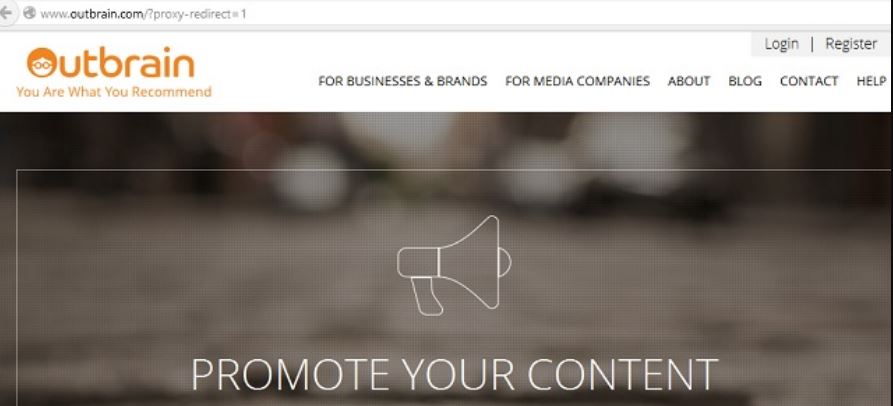
Outbrain é uma plataforma de publicidade associada a publicidade intrusiva. Estes anúncios podem esconder um monte de diferentes tipos de ameaças no seu computador. Tal pode vir a ser:
- Páginas de phishing que podem fingir ser as páginas oficiais de login do Facebook, Instagram, Gmail, etc. Seu principal objetivo, porém, é para seqüestrar seu nome de usuário e senha.
- Os sites de golpes que podem mostrar uma página web, cuja idéia principal é enganá-lo que há um erro com o seu computador e você deve chamar um scammers’ número de telefone.
- sites de vírus que podem infectar directamente o seu PC ou Mac com um malware muito perigoso.
Outbrain é um vírus?
Adware e programas potencialmente indesejados não são classificados como vírus de computador. Contudo, por causa de seu comportamento irritante e persistência, os usuários costumam se referir a eles como vírus. além disso, se você tiver um PUP rodando no seu computador por um longo tempo, pode expô-lo a mais riscos, incluindo instalação adicional de software indesejado e redirecionamentos para sites perigosos.
Remova o Outbrain do seu computador
Para que você para remover o PUP Outbrain completamente de seu PC, recomendamos que você siga as etapas de remoção debaixo este artigo. Eles foram criados com o objetivo principal para ajudar a remover PUP Outbrain de seu passo a passo computador. Se você quiser se livrar deste software indesejado automaticamente, então sugerimos fortemente que você baixar e executar uma varredura de seu computador usando um software de remoção de malware avançado. Tal programa pode efetivamente detectar e remover todos os programas de computador que podem ser software malware ou indesejada.
- janelas
- Mac OS X
- Google Chrome
- Mozilla Firefox
- Microsoft borda
- Safári
- Internet Explorer
- Parar pop-ups push
Como remover o vírus Outbrain Ads do Windows.
Degrau 1: Digitalizar para anúncios Outbrain vírus com SpyHunter Anti-Malware Ferramenta



Degrau 2: Inicialize seu PC no modo de segurança





Degrau 3: Desinstalar anúncios Outbrain vírus e software relacionado a partir do Windows
Etapas de desinstalação para Windows 11



Etapas de desinstalação para Windows 10 e versões mais antigas
Aqui é um método em alguns passos simples que deve ser capaz de desinstalar a maioria dos programas. Não importa se você estiver usando o Windows 10, 8, 7, Vista ou XP, esses passos vai começar o trabalho feito. Arrastando o programa ou a sua pasta para a lixeira pode ser um muito má decisão. Se você fizer isso, pedaços e peças do programa são deixados para trás, e que pode levar a um trabalho instável do seu PC, erros com as associações de tipo de arquivo e outras atividades desagradáveis. A maneira correta de obter um programa fora de seu computador é para desinstalá-lo. Fazer isso:


 Siga as instruções acima e você vai com sucesso desinstalar a maioria dos programas.
Siga as instruções acima e você vai com sucesso desinstalar a maioria dos programas.
Degrau 4: Limpe todos os registros, Created by Outbrain Ads Virus on Your PC.
Os registros normalmente alvo de máquinas Windows são os seguintes:
- HKEY_LOCAL_MACHINE Software Microsoft Windows CurrentVersion Run
- HKEY_CURRENT_USER Software Microsoft Windows CurrentVersion Run
- HKEY_LOCAL_MACHINE Software Microsoft Windows CurrentVersion RunOnce
- HKEY_CURRENT_USER Software Microsoft Windows CurrentVersion RunOnce
Você pode acessá-los abrindo o editor de registro do Windows e excluir quaisquer valores, criado por anúncios Outbrain vírus não. Isso pode acontecer, seguindo os passos abaixo:


 Gorjeta: Para encontrar um valor criado-vírus, você pode botão direito do mouse sobre ela e clique "Modificar" para ver qual arquivo é definido para ser executado. Se este é o local do arquivo de vírus, remover o valor.
Gorjeta: Para encontrar um valor criado-vírus, você pode botão direito do mouse sobre ela e clique "Modificar" para ver qual arquivo é definido para ser executado. Se este é o local do arquivo de vírus, remover o valor.
Guia de remoção de vídeo para vírus Outbrain Ads (janelas).
Livrar-se de Outbrain Ads Virus do Mac OS X.
Degrau 1: Desinstale o Outbrain Ads Virus e remova arquivos e objetos relacionados





O seu Mac irá então mostrar uma lista de itens que iniciar automaticamente quando você log in. Procure quaisquer aplicativos suspeitos idênticos ou semelhantes aos anúncios Outbrain vírus. Verifique o aplicativo que você deseja parar de funcionar automaticamente e selecione no Minus (“-“) ícone para escondê-lo.
- Vamos para inventor.
- Na barra de pesquisa digite o nome do aplicativo que você deseja remover.
- Acima da barra de pesquisa alterar os dois menus para "Arquivos do sistema" e "Estão incluídos" para que você possa ver todos os arquivos associados ao aplicativo que você deseja remover. Tenha em mente que alguns dos arquivos não pode estar relacionada com o aplicativo que deve ter muito cuidado quais arquivos você excluir.
- Se todos os arquivos estão relacionados, segure o ⌘ + A botões para selecioná-los e, em seguida, levá-los a "Lixo".
No caso de você não pode remover os anúncios Outbrain vírus via Degrau 1 acima:
No caso de você não conseguir encontrar os arquivos de vírus e objetos em seus aplicativos ou outros locais que têm mostrado acima, você pode olhar para eles manualmente nas Bibliotecas do seu Mac. Mas antes de fazer isso, por favor leia o aviso legal abaixo:



Você pode repetir o mesmo procedimento com os outros Biblioteca diretórios:
→ ~ / Library / LaunchAgents
/Biblioteca / LaunchDaemons
Gorjeta: ~ é ali de propósito, porque leva a mais LaunchAgents.
Degrau 2: Procure e remova arquivos do Outbrain Ads Virus do seu Mac
Quando você está enfrentando problemas em seu Mac, como resultado de roteiros indesejados e programas como os anúncios Outbrain vírus, a forma recomendada de eliminar a ameaça é usando um programa anti-malware. O SpyHunter para Mac oferece recursos avançados de segurança, além de outros módulos que melhoram a segurança do seu Mac e a protegem no futuro.
Guia de remoção de vídeo para vírus Outbrain Ads (Mac)
Remover Outbrain Ads Virus do Google Chrome.
Degrau 1: Inicie o Google Chrome e abra o menu suspenso

Degrau 2: Mova o cursor sobre "Ferramentas" e, em seguida, a partir do menu alargado escolher "extensões"

Degrau 3: Desde o aberto "extensões" menu de localizar a extensão indesejada e clique em seu "Retirar" botão.

Degrau 4: Após a extensão é removido, reinicie o Google Chrome fechando-o do vermelho "X" botão no canto superior direito e iniciá-lo novamente.
Apagar Outbrain Ads Virus do Mozilla Firefox.
Degrau 1: Inicie o Mozilla Firefox. Abra a janela do menu:

Degrau 2: Selecione os "Add-ons" ícone do menu.

Degrau 3: Selecione a extensão indesejada e clique "Retirar"

Degrau 4: Após a extensão é removido, restart Mozilla Firefox fechando-lo do vermelho "X" botão no canto superior direito e iniciá-lo novamente.
Desinstalar Outbrain Ads Virus do Microsoft Edge.
Degrau 1: Inicie o navegador Edge.
Degrau 2: Abra o menu suspenso clicando no ícone no canto superior direito.

Degrau 3: A partir do menu drop seleccionar "extensões".

Degrau 4: Escolha a extensão suspeita de malware que deseja remover e clique no ícone de engrenagem.

Degrau 5: Remova a extensão maliciosa rolando para baixo e clicando em Desinstalar.

Remover Outbrain Ads Virus do Safari
Degrau 1: Inicie o aplicativo Safari.
Degrau 2: Depois de passar o cursor do mouse para o topo da tela, clique no texto do Safari para abrir seu menu suspenso.
Degrau 3: A partir do menu, Clique em "preferências".

Degrau 4: Depois disso, selecione a guia 'Extensões'.

Degrau 5: Clique uma vez sobre a extensão que você deseja remover.
Degrau 6: Clique em 'Desinstalar'.

Uma janela pop-up aparecerá pedindo a confirmação de desinstalação a extensão. selecionar 'Desinstalar' novamente, e o vírus anúncios Outbrain será removido.
Elimine o vírus Outbrain Ads do Internet Explorer.
Degrau 1: Inicie o Internet Explorer.
Degrau 2: Clique no ícone de engrenagem denominado 'Ferramentas' para abrir o menu suspenso e selecione 'Gerenciar Complementos'

Degrau 3: Na janela 'Gerenciar Complementos'.

Degrau 4: Selecione a extensão que deseja remover e clique em 'Desativar'. Uma janela pop-up será exibida para informá-lo que você está prestes a desativar a extensão selecionada, e mais alguns add-ons pode ser desativado assim. Deixe todas as caixas marcadas, e clique em 'Desativar'.

Degrau 5: Após a extensão indesejada foi removido, reinicie o Internet Explorer fechando-o com o botão vermelho 'X' localizado no canto superior direito e reinicie-o.
Remova notificações push de seus navegadores
Desative as notificações push do Google Chrome
Para desativar quaisquer notificações push do navegador Google Chrome, Por favor, siga os passos abaixo:
Degrau 1: Vamos para Configurações no Chrome.

Degrau 2: Em Configurações, selecione “Configurações avançadas”:

Degrau 3: Clique em “Configurações de conteúdo”:

Degrau 4: Abrir "notificações”:

Degrau 5: Clique nos três pontos e escolha Bloco, Editar ou remover opções:

Remover notificações push no Firefox
Degrau 1: Vá para Opções do Firefox.

Degrau 2: Vá para as configurações", digite “notificações” na barra de pesquisa e clique "Configurações":

Degrau 3: Clique em “Remover” em qualquer site para o qual deseja que as notificações desapareçam e clique em “Salvar alterações”

Parar notificações push no Opera
Degrau 1: Na ópera, pressione ALT + P para ir para Configurações.

Degrau 2: Na pesquisa de configuração, digite “Conteúdo” para ir para Configurações de Conteúdo.

Degrau 3: Abrir notificações:

Degrau 4: Faça o mesmo que você fez com o Google Chrome (explicado abaixo):

Elimine notificações push no Safari
Degrau 1: Abra as preferências do Safari.

Degrau 2: Escolha o domínio de onde você gosta de push pop-ups e mude para "Negar" de "Permitir".
Outbrain Ads Virus-FAQ
What Is Outbrain Ads Virus?
A ameaça Outbrain Ads Virus é um adware ou vírus redirecionar navegador.
Pode tornar o seu computador significativamente lento e exibir anúncios. A ideia principal é que suas informações provavelmente sejam roubadas ou mais anúncios sejam exibidos em seu dispositivo.
Os criadores de tais aplicativos indesejados trabalham com esquemas de pagamento por clique para fazer seu computador visitar tipos de sites arriscados ou diferentes que podem gerar fundos para eles. É por isso que eles nem se importam com os tipos de sites que aparecem nos anúncios. Isso torna o software indesejado indiretamente arriscado para o seu sistema operacional.
What Are the Symptoms of Outbrain Ads Virus?
Existem vários sintomas a serem observados quando esta ameaça específica e também aplicativos indesejados em geral estão ativos:
Sintoma #1: Seu computador pode ficar lento e ter baixo desempenho em geral.
Sintoma #2: Você tem barras de ferramentas, add-ons ou extensões em seus navegadores da web que você não se lembra de ter adicionado.
Sintoma #3: Você vê todos os tipos de anúncios, como resultados de pesquisa com anúncios, pop-ups e redirecionamentos para aparecerem aleatoriamente.
Sintoma #4: Você vê os aplicativos instalados no seu Mac sendo executados automaticamente e não se lembra de instalá-los.
Sintoma #5: Você vê processos suspeitos em execução no Gerenciador de Tarefas.
Se você ver um ou mais desses sintomas, então os especialistas em segurança recomendam que você verifique se há vírus no seu computador.
Que tipos de programas indesejados existem?
De acordo com a maioria dos pesquisadores de malware e especialistas em segurança cibernética, as ameaças que atualmente podem afetar o seu dispositivo podem ser software antivírus desonesto, adware, seqüestradores de navegador, clickers, otimizadores falsos e quaisquer formas de PUPs.
O que fazer se eu tiver um "vírus" como o vírus Outbrain Ads?
Com algumas ações simples. Em primeiro lugar, é imperativo que você siga estas etapas:
Degrau 1: Encontre um computador seguro e conecte-o a outra rede, não aquele em que seu Mac foi infectado.
Degrau 2: Alterar todas as suas senhas, a partir de suas senhas de e-mail.
Degrau 3: Habilitar autenticação de dois fatores para proteção de suas contas importantes.
Degrau 4: Ligue para o seu banco para mude os detalhes do seu cartão de crédito (codigo secreto, etc.) se você salvou seu cartão de crédito para compras on-line ou realizou atividades on-line com seu cartão.
Degrau 5: Tenha certeza de ligue para o seu ISP (Provedor de Internet ou operadora) e peça a eles que alterem seu endereço IP.
Degrau 6: Mude o seu Senha do wifi.
Degrau 7: (Opcional): Certifique-se de verificar todos os dispositivos conectados à sua rede em busca de vírus e repita essas etapas para eles se eles forem afetados.
Degrau 8: Instale o anti-malware software com proteção em tempo real em todos os dispositivos que você possui.
Degrau 9: Tente não baixar software de sites que você não conhece e fique longe de sites de baixa reputação em geral.
Se você seguir essas recomendações, sua rede e todos os dispositivos se tornarão significativamente mais seguros contra quaisquer ameaças ou software invasor de informações e também estarão livres de vírus e protegidos no futuro.
How Does Outbrain Ads Virus Work?
Uma vez instalado, Outbrain Ads Virus can coletar dados utilização rastreadores. Esses dados são sobre seus hábitos de navegação na web, como os sites que você visita e os termos de pesquisa que você usa. Em seguida, é usado para direcionar anúncios ou vender suas informações a terceiros.
Outbrain Ads Virus can also baixe outro software malicioso em seu computador, como vírus e spyware, que pode ser usado para roubar suas informações pessoais e exibir anúncios arriscados, que pode redirecionar para sites de vírus ou fraudes.
Is Outbrain Ads Virus Malware?
A verdade é que os filhotes (adware, seqüestradores de navegador) não são vírus, mas pode ser tão perigoso pois eles podem mostrar e redirecioná-lo para sites de malware e páginas fraudulentas.
Muitos especialistas em segurança classificam programas potencialmente indesejados como malware. Isso ocorre devido aos efeitos indesejados que os PUPs podem causar, como exibir anúncios intrusivos e coletar dados do usuário sem o conhecimento ou consentimento do usuário.
Sobre a pesquisa de vírus Outbrain Ads
O conteúdo que publicamos em SensorsTechForum.com, este guia de como remover o Outbrain Ads Virus incluído, é o resultado de uma extensa pesquisa, trabalho árduo e a dedicação de nossa equipe para ajudá-lo a remover o específico, problema relacionado ao adware, e restaure seu navegador e sistema de computador.
Como conduzimos a pesquisa sobre o Outbrain Ads Virus?
Observe que nossa pesquisa é baseada em investigações independentes. Estamos em contato com pesquisadores de segurança independentes, graças ao qual recebemos atualizações diárias sobre o malware mais recente, adware, e definições de sequestrador de navegador.
além disso, the research behind the Outbrain Ads Virus threat is backed with VirusTotal.
Para entender melhor esta ameaça online, por favor, consulte os seguintes artigos que fornecem detalhes conhecedores.


